- Мицрософт Теамс је моћан софтвер за сарадњу интегрисан са Оффице 365 пословним налозима
- Алат је такође чврсто интегрисан са другим Оффице апликацијама, укључујући ОнеНоте
- Али понекад интеграција ОнеНоте-а и Теамс-а не функционише. У овом водичу ћемо показати шта можете да урадите ако Мицрософт тим не може да приступи вашој бележници
- Решавање проблема са Мицрософт тимовима што је брже могуће је кључно за продуктивност корисника
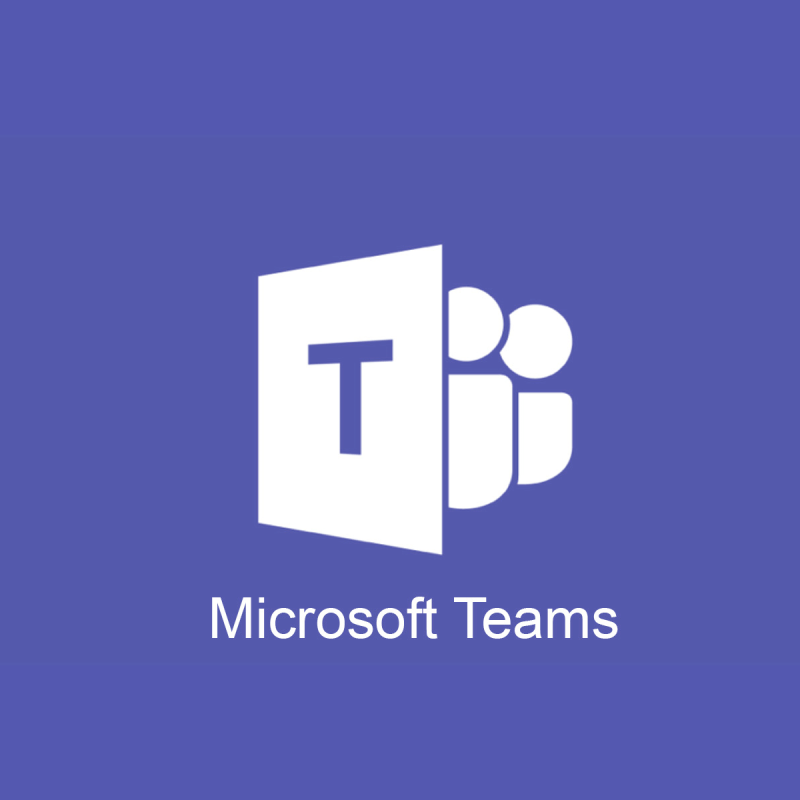
ОнеНотеЦласс бележница и Мицрософт тимови су два одлична образовна алата. Можете их комбиновати да бисте креирали виртуелне учионице и побољшали продуктивност ученика.
Док су ови алати су изузетно корисне за обе учи и студенте, многи корисници пријавио добијате поруку о грешци: М Орри, имамо проблема да своју свеску.
Ова дигитална свеска компаније Мицрософт ОнеНоте помаже целом разреду да чува белешке, везе, аудио записе, видео записе, прилоге и још много тога. Нажалост, могу се појавити одређене грешке, а у данашњем чланку ћемо вам показати како да их исправите.
Како да поправимо Мицрософт Теамс. Имамо проблема да пронађемо грешку у вашој бележници?
- Проверите да ли је веза прекинута
- Освежите кориснички профил
- Покушајте да приступите ОнеНоте-у преко апликације
- Може доћи до привременог прекида рада/проблема са сервером
- Промените адресу сајта
1. Проверите да ли је веза прекинута
На основу дискусије на Мицрософт форуму, у неким случајевима се чини да је веза из ОнеНоте тимова покварена. У таквим случајевима, да бисте добили приступ ОнеНоте датотекама:
- Можете директно приступити датотекама.
- Алтернативно, можете отворити и ОнеНоте апликацију ако се синхронизује.
2. Освежите кориснички профил
Ако добијете ову грешку, можда можете да је исправите једноставним освежавањем профила. Понекад најједноставнија решења најбоље функционишу.
3. Покушајте да приступите ОнеНоте-у преко апликације


Нека од најефикаснијих решења која можете да користите су следећа:
- Приступите ОнеНоте-у преко друге апликације или прегледача.
- Можете да инсталирате ОнеНоте из Мицрософт продавнице као и обично или да преузмете десктоп издање (ОнеНоте 2016).
- Алтернативно, такође можете да инсталирате апликацију на било који Андроид или иОС уређај. Сада се једноставно можете поново пријавити на свој Мицрософт налог и покушати да приступите њиховим белешкама са ове локације.
4. Може доћи до привременог прекида рада/проблема са сервером
Ова грешка се може појавити због привременог прекида рада. Ако је то случај, можете сачекати неко време да видите да ли сервер ради и да ли ради.
Алтернативно, можете покушати да приступите њиховим бележницама преко ОнеНоте.цом.
5. Промените адресу сајта
Ако се и даље појављује грешка С извини имамо проблема да добијемо вашу бележницу Теамс, можете је поправити на следећи начин:
- Отворите веб локацију тимова у СхареПоинт дизајнеру (преузмите је са Мицрософтове веб локације).
- Када се инсталира и отвори, изаберите Отвори локацију .
- Сада додајте овај део адресе испред /Генерал_Нотес.оне и требало би да отвори сајт.
- На пример, налепите адресу у формату хттпс:/КСКСКСКСКС/КСКСКСКСКСКСКСКСКСКС/КСКСКСКСКС/ у поље Име локације у СП Десигнер-у.
- Сада кликните на њега да бисте отворили сајт. Овде нема потребе да бирате фасциклу или датотеку.
- Кликните на Све датотеке на листи фасцикли.
- Отворите опцију СитеАссетс и фолдер имена тима. Ово је место где би требало да видите ОнеНоте датотеке.
Али, ако је картица још увек нетакнута и још увек не може да отвори ОнеНоте, ево шта можете да урадите:
- Једноставно уклоните одељак Бележница користећи доле наведене кораке на сајту тима.
- Кликните на опцију Почетна и изаберите Уреди из падајућег менија који се налази на дну.
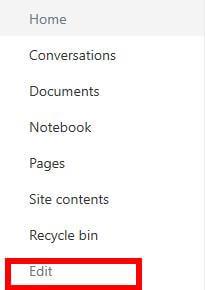
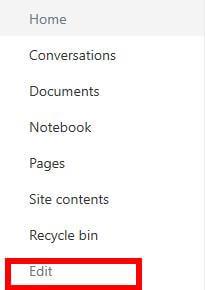
- Сада кликните испод одељка Бележнице .
- Изаберите опцију Уклони .
- Одељак бележнице је сада избрисан из СхареПоинт навигације брзим везама.
Алтернативно, можете и да уклоните свеску путем следећих корака:
- Идите на сајт.
- Кликните на садржај сајта.
- Изаберите опцију Сите Ассет
- Уклоните свеску.
Овде бришете бележницу која је отворена када сте кликнули на картицу Бележница. Али, ако желите да уклоните картицу тима јер се неће поново повезати са бележницом, ево шта можете да урадите:
- Кликните десним тастером миша на картицу ОнеНоте и појављују се две опције – Преименуј и Уклони .
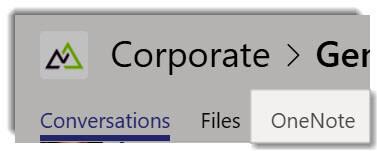
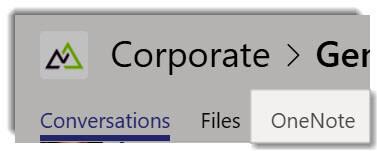
- Кликните на опцију Уклони у падајућем менију
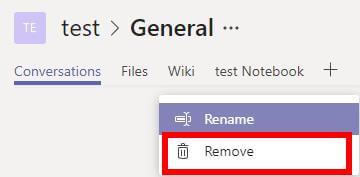
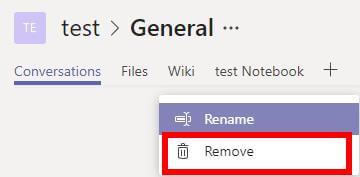
Ако као администратор и даље не можете да уклоните картицу (без опције Уклони) и грешка се и даље појављује, идите на подешавања тима и проверите дозволу.
Алтернативно, картица се такође може избрисати из верзије тим претраживача.
Последња ствар коју треба проверити била би претплата, пошто само Оффице 365 за образовање аутоматски долази са ОнеНоте картицом. Дакле, ако не користите Оффице 365, можете да направите нови тим и поново проверите да ли ће картица ОнеНоте бити подразумевана опција.
Н Орри имамо проблема са нотебоок рачунар је био у складу проблем са ОнеНоте и Мицрософт тимова. Грешка и даље насумично погађа кориснике с времена на време. Углавном се испостави да је проблем са сервером.
Надамо се да бисмо вам могли помоћи да поправите грешку помоћу једног од горе наведених решења.
- Теамс је у потпуности интегрисан са Оффице 365 Суите
- ОнеНоте не нуди ни приближно толико функција као Теамс
- Тимови нуди видео и аудио подршку
- Мицрософт тимови у потпуно развијеном решењу за даљински рад
- НотеНоте је погодан за појединачне кориснике, док Теамс циља пословне кориснике
- Како користите свеску особља у тимовима?
Да бисте користили Бележницу за особље, идите у свој разредни тим, идите на општи канал и кликните на картицу Бележница за особље где можете да измените постојеће странице или додате нове.
- Можете ли да дуплирате бележницу у ОнеНоте-у?
Да бисте дуплирали свеске у ОнеНоте-у, идите на картицу ЕДУ Бележнице, кликните десним тастером миша на бележницу коју желите да дуплирате и кликните на Сачувај копију .
Често постављана питања
- Која је разлика између Мицрософт Теамс-а и ОнеНоте-а?
Ево кључних разлика између Мицрософт Теамс-а и ОнеНоте-а:
- Теамс је у потпуности интегрисан са Оффице 365 Суите
- ОнеНоте не нуди ни приближно толико функција као Теамс
- Тимови нуди видео и аудио подршку
- Мицрософт тимови у потпуно развијеном решењу за даљински рад
- НотеНоте је погодан за појединачне кориснике, док Теамс циља пословне кориснике
- Како користите свеску особља у тимовима?
Да бисте користили Бележницу за особље, идите у свој разредни тим, идите на општи канал и кликните на картицу Бележница за особље где можете да измените постојеће странице или додате нове.
- Можете ли да дуплирате бележницу у ОнеНоте-у?
Да бисте дуплирали свеске у ОнеНоте-у, идите на картицу ЕДУ Бележнице, кликните десним тастером миша на бележницу коју желите да дуплирате и кликните на Сачувај копију .

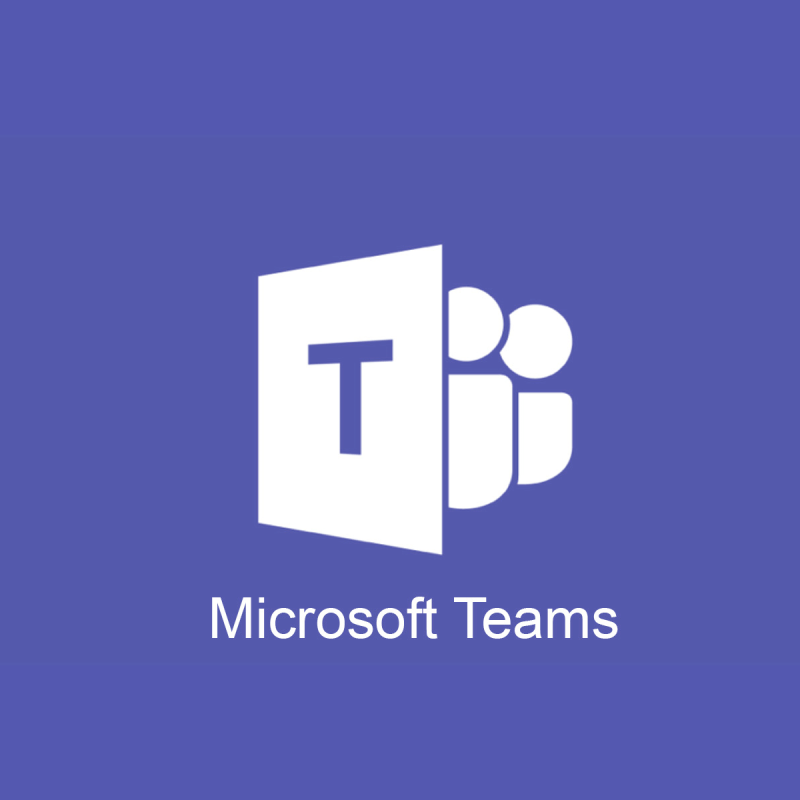

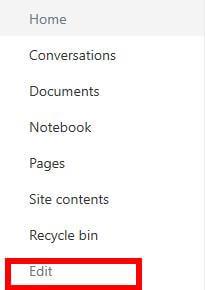
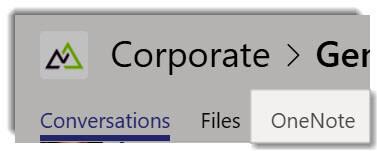
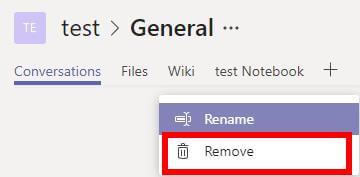
![Мицрософт Теамс код грешке 503 [РЕШЕНО] Мицрософт Теамс код грешке 503 [РЕШЕНО]](https://blog.webtech360.com/resources3/images10/image-182-1008231237201.png)

























